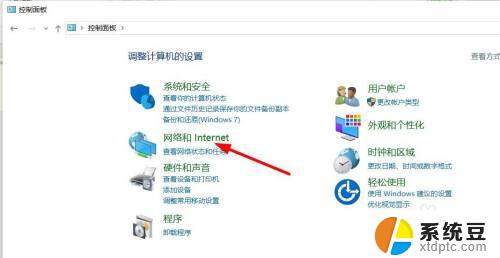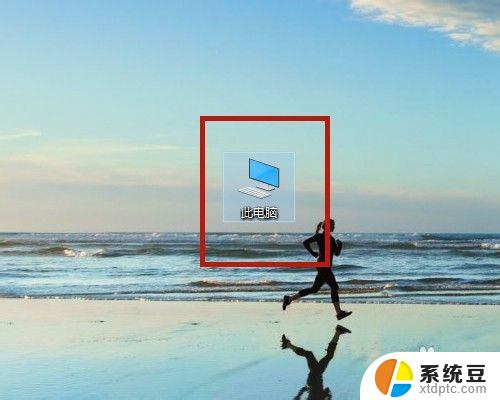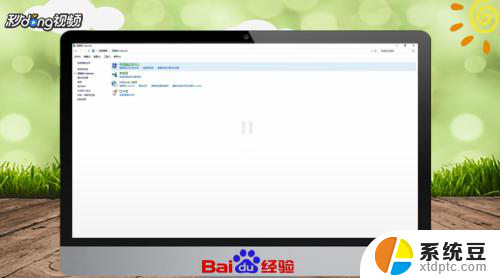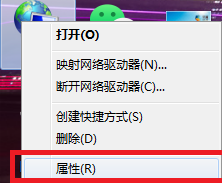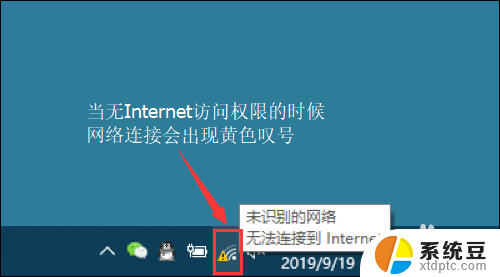台式电脑怎么连无线网络连接 如何在台式机上设置无线网络
台式电脑怎么连无线网络连接,现如今无线网络已经成为我们生活中不可或缺的一部分,对于使用台式电脑的用户来说,如何连接无线网络和设置无线网络成为了一个重要问题。与笔记本电脑相比,台式电脑通常不具备内置的无线网卡,因此需要通过其他方式来实现无线网络的连接。如何在台式机上设置无线网络呢?本文将详细介绍台式电脑如何连接无线网络以及如何进行无线网络的设置,为大家提供一些实用的方法和技巧。
操作方法:
1.首先要准备一个无线网卡设备,外形和U盘类似。插在电脑即可,驱动一般都会自行安装。

2.安装好无线网卡驱动后,点击桌面右下角的网络图标。
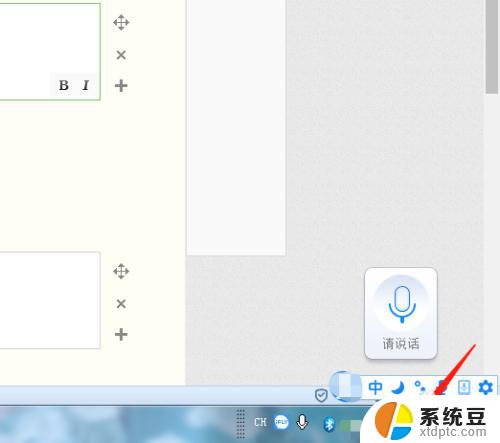
3.在弹出的窗口中,点击“打开网络和共享中心”。
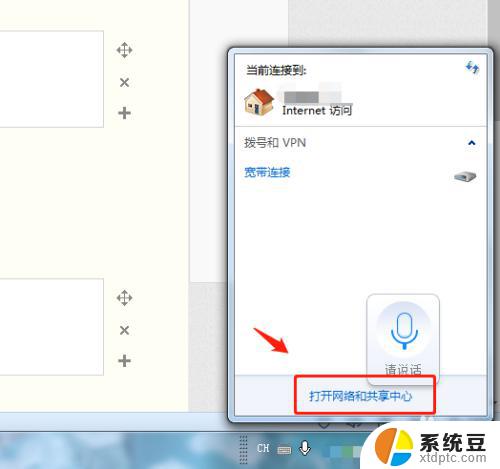
4.在网络和共享中心中,点击“更改设备器设置”。
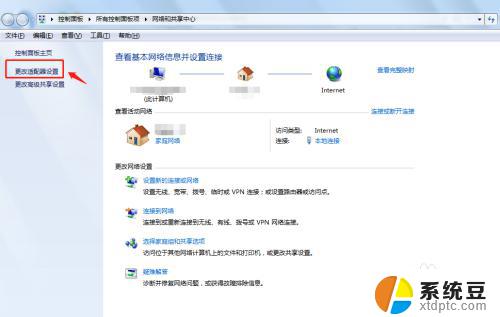
5.在网络连接中右键点击“无线网络连接”,点击“启用”。
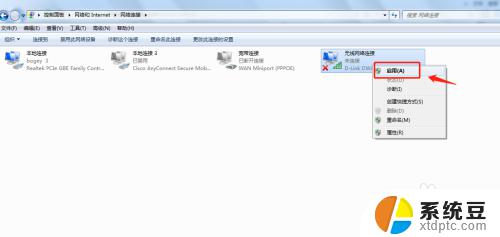
6.回到桌面,点击电脑右下角的无线网络信号图标。选择自己的无线网络连接登录即可。
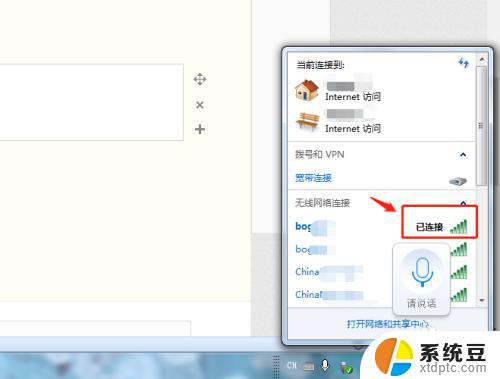
7.总结
1.首先要准备一个无线网卡设备,外形和U盘类似。插在电脑即可,驱动一般都会自行安装。
2.安装好无线网卡驱动后,点击桌面右下角的网络图标。
3.在弹出的窗口中,点击“打开网络和共享中心”。
4.在网络和共享中心中,点击“更改设备器设置”。
5.在网络连接中右键点击“无线网络连接”,点击“启用”。
6.回到桌面,点击电脑右下角的无线网络信号图标。选择自己的无线网络连接登录即可。
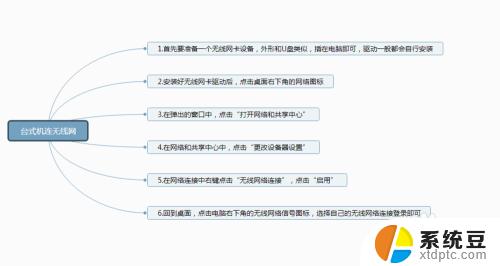
以上是如何通过无线网络连接台式电脑的全部内容,如果您遇到此类问题,可以尝试使用本文提供的方法解决,希望这对您有所帮助。